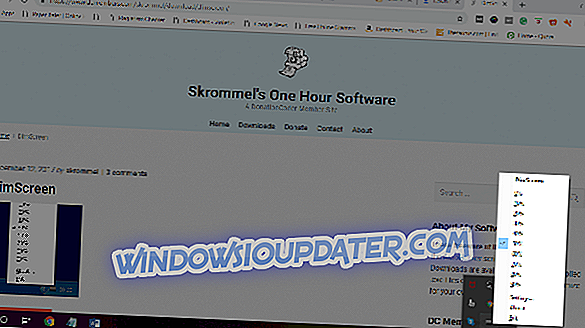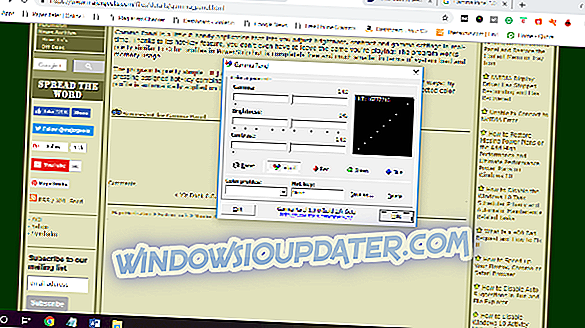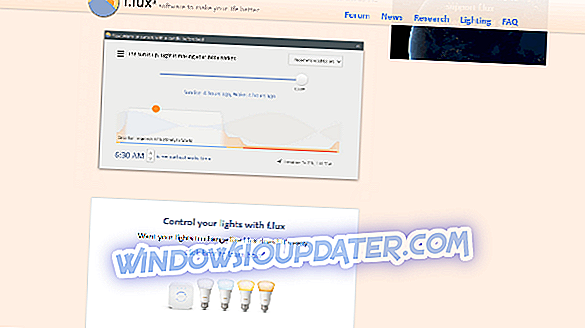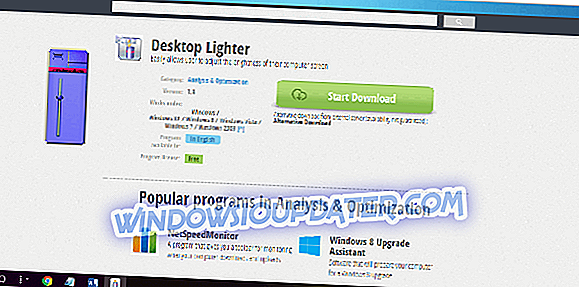Mentre si lavora su un sistema informatico, la luminosità dello schermo gioca un ruolo importante. Per i fanatici del gioco, la giusta quantità di luminosità aumenta l'eccitazione e quindi, un software di luminosità del gioco è ciò di cui hanno bisogno. Migliore è il livello di luminosità dello schermo, migliore è l'esperienza di gioco. Al contrario, troppa luminosità può anche mettere quel ceppo aggiunto agli occhi che può essere dannoso per la visione.
Pertanto, per un'esperienza migliorata, lo schermo richiede una configurazione bilanciata e impostazioni più rilassate. Mentre la luminosità può essere regolata manualmente o automaticamente su un computer, potrebbe non offrire sempre il giusto equilibrio.
Inoltre, ci sono alcuni modelli desktop che non sono dotati di controlli esterni per luminosità o contrasto. In questi casi, tutto ciò che puoi fare è regolare la luminosità usando il cursore nelle impostazioni di alimentazione di Windows.
Quindi, come ottenere quella luminosità perfetta che è facile per gli occhi? Abbiamo selezionato alcuni dei migliori software di luminosità di gioco per Windows dotati di funzionalità avanzate.
- 1
DimScreen
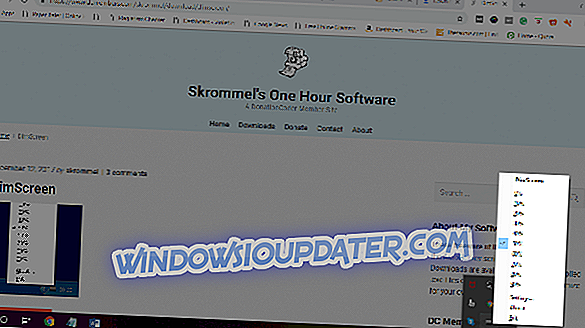
DimScreen è un programma compatto che aiuta a cambiare facilmente la luminosità dello schermo. Lo stesso può essere ottenuto sui laptop utilizzando due scorciatoie come "Fn" e due tasti funzione dedicati.
Ma nei desktop, tali chiavi non esistono o non funzionano. Qui è dove l'app viene in soccorso.
Uno dei suoi principali vantaggi è che non ha bisogno di essere installato. Il file eseguibile per il software può risiedere in qualsiasi cartella, ad esempio, nella "cartella Home". Quando l'utente fa clic con il pulsante destro del mouse sull'opzione di notifica, apre il menu di selezione per la luminosità. Dispone di 10 diversi livelli.
Cosa c'è di più? Gli utenti possono identificare l'opzione in quanto l'app illumina automaticamente il menu. Questo è particolarmente attento agli occhi durante le notti.
Le scorciatoie da tastiera sono molto utili e possono essere regolate nell'opzione Impostazioni. Queste scorciatoie funzionano come un'alternativa perfetta per i tasti funzione nei laptop. Meglio di tutti, questo software di luminosità del gioco consente agli utenti di selezionare il livello di luminosità che viene attivato come è stato lanciato.
Prezzo: gratuito
- 3
Gamma Panel
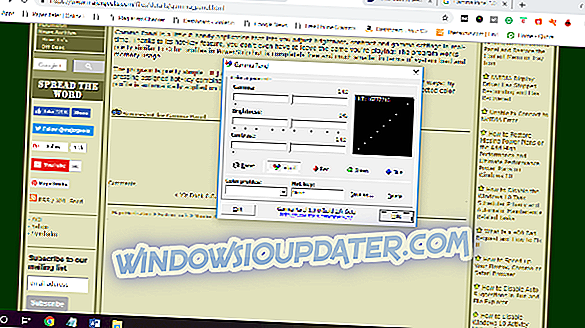
Gamma Panel è un programma piccolo e comodo che consente agli utenti di configurare la luminosità e altre impostazioni (contrasto, gamma) in tempo reale. Questo software di luminosità del gioco è dotato di una funzione di scelta rapida che consente agli utenti di regolare le impostazioni senza lasciare il gioco.
Il software funziona molto come i profili di colore in quello di PowerStrip. Tuttavia, il programma è assolutamente gratuito ed è più compatto quando si tratta del carico del sistema e dell'uso della memoria.
La parte migliore del software è che è semplice, vale a dire, si basa semplicemente sulla barra delle applicazioni e svolge le sue funzioni. I profili possono essere applicati in due modi: facendo clic sulla combinazione assegnata dei tasti di scelta rapida o scegliendo la voce dal menu popup.
Il profilo colore che è stato selezionato per ultimo viene applicato automaticamente all'avvio del prossimo programma.
Prezzo: gratuito
- 4
Flusso
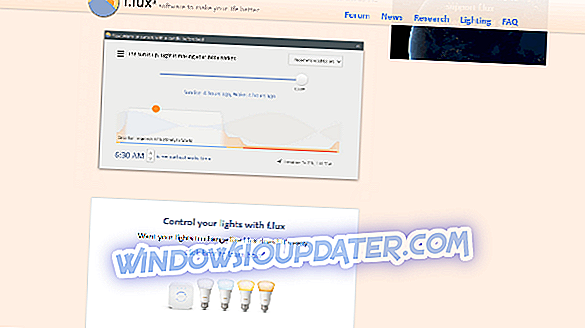
Che si tratti di un fanatico del gioco o di qualcuno che usa regolarmente il sistema per lavoro, nessuno vuole essere accecato dallo schermo del computer. Le schermate dei computer sono progettate in modo da essere facili da guardare durante il giorno.
Quando si fa buio, la luminosità deve essere regolata in base all'intensità della luce nella stanza.
Ciò che f.lux fa è che aiuta il colore dello schermo del sistema a regolare in base all'ora del giorno. Inoltre, aiuta il colore dello schermo a riscaldarsi di notte e ad abbinare la luce del sole durante il giorno.
Il programma aiuta a rilassare gli occhi mentre si lavora e aggiunge anche l'aspetto generale dello schermo.
F.lux aiuta lo schermo del computer a corrispondere all'aspetto della stanza in ogni momento durante la notte. È interessante notare come il colore dello schermo corrisponda alle luci interne quando il sole tramonta. Meglio di tutti, di nuovo al mattino, il colore dello schermo corrisponde alla luce del sole.
Prezzo: gratuito per Windows; $ 150 per licenza aziendale.
- 5
Accendino da tavolo
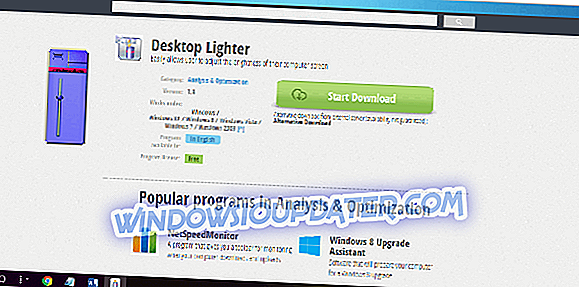
Desktop Lighter è un software che consente agli utenti di regolare facilmente la luminosità dei loro schermi di computer. Questo software di luminosità del gioco per Windows può essere particolarmente utile in ambienti scarsamente illuminati.
Può anche essere utile quando uno schermo sempre più luminoso mette a dura prova gli occhi degli utenti. Inoltre, è utile anche durante la lettura di grandi blocchi di testo, altrimenti, può essere stressante per gli occhi.
La parte migliore di questo software è che non ha più bisogno di accedere al pannello di controllo. Questo aiuta a regolare manualmente la luminosità dello schermo. Gli utenti possono identificare un'icona sulla barra degli strumenti posta nella parte inferiore della pagina.
Gli utenti possono fare clic su questa icona per aprire una finestra che mostra una barra laterale. Tutti gli utenti devono fare scorrere la barra verso sinistra o destra. Questo aiuta a regolare la luminosità dello schermo.
Inoltre, consente agli utenti di preimpostare il programma per funzionare in conformità con i tasti di scelta rapida. In alternativa, gli utenti possono anche ingrandire l'intera finestra rendendola più facile da leggere.
Prezzo: gratuito
Un software di luminosità del gioco non è solo progettato per i giochi, ma per l'aspetto generale dello schermo del computer.
Quindi, sia che tu giochi o semplicemente desideri regolare la luminosità dello schermo per l'uso quotidiano, questi 5 programmi sono perfetti per tutte le situazioni.
POSTI CORRELATI:
- 7 strumenti pratici per ridurre l'affaticamento degli occhi collegato al computer
- 5 migliori software di calibrazione del colore del display per PC Windows
- 6 migliori monitor di gioco per un gameplay perfetto nel 2019